يُمكن لمقياس التسارع المُتعددة في هاتف Android الخاص بك اكتشاف اتجاه هاتفك وتدوير الشاشة إلى الوضع الأفقي أو الوضع الرأسي وفقًا لاستخدامك. لكن في بعض الأحيان ، قد يتوقف “التدوير التلقائي” على Android عن العمل. في كثير من الأحيان ، يرجع ذلك إلى تعطيل الخيار ببساطة. في حالات أخرى ، يُمكن أن يحدث ذلك بسبب مشكلات في البرمجيات الثابتة للهاتف ، أو تلف مُحتمل في جهاز الاستشعار ، أو تعارض مع تطبيق تابع لجهة خارجية.
سنعرض لك هنا بعض الإصلاحات السهلة لجعل “التدوير التلقائي” يعمل على هاتف Android الخاص بك. تحقق من مقارنة بين “وضع القيادة” في “مساعد Google” و Android Auto: ما الفرق؟
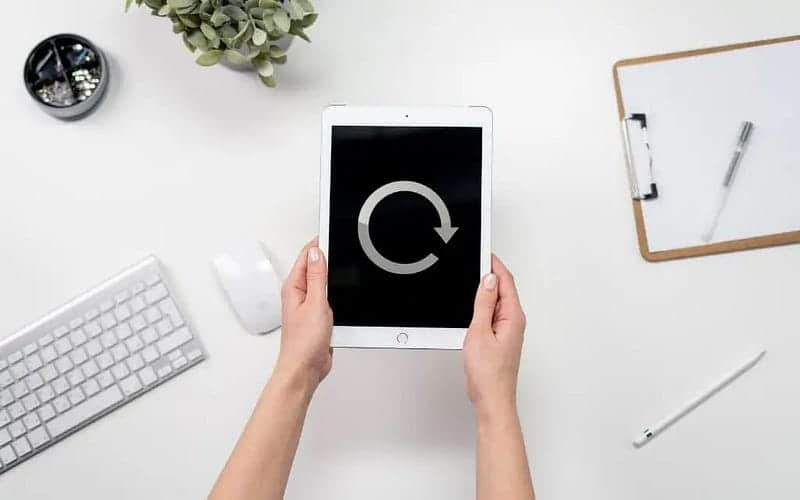
1. تمكين التدوير التلقائي
يأتي هاتف Android مُزوَّدًا بخيار التدوير التلقائي للشاشة بشكل مُضمَّن. يُمكن الوصول إليه من لوحة الإعدادات السريعة لتمكين أو تعطيل التدوير التلقائي. يُمكنك تمكين المفتاح لتمكين التدوير أو تعطيله ، أو لقفل الشاشة في اتجاه مُعين.
تحقق مما إذا كنت أنت أو أي شخص آخر قد قام بتغيير الإعدادات ، وإذا لزم الأمر ، قم بتشغيل الميزة لإصلاح التدوير التلقائي على هاتفك.
لتشغيل التدوير التلقائي على Android:
- اسحب لأسفل من أعلى الشاشة لعرض لوحة الإعدادات السريعة.
- هنا ، حدد مكان زر التدوير التلقائي وانقر عليه. يبدو مختلفًا اعتمادًا على نوع الهاتف الذي تستخدمه — في هواتف Samsung ، يوجد رمز قفل يُقرأ “عمودي” أو “أفقي” ، اعتمادًا على اتجاه شاشتك الحالي.
- عند تمكينه ، يجب أن يبدأ التدوير التلقائي لنظام Android في العمل على الفور.
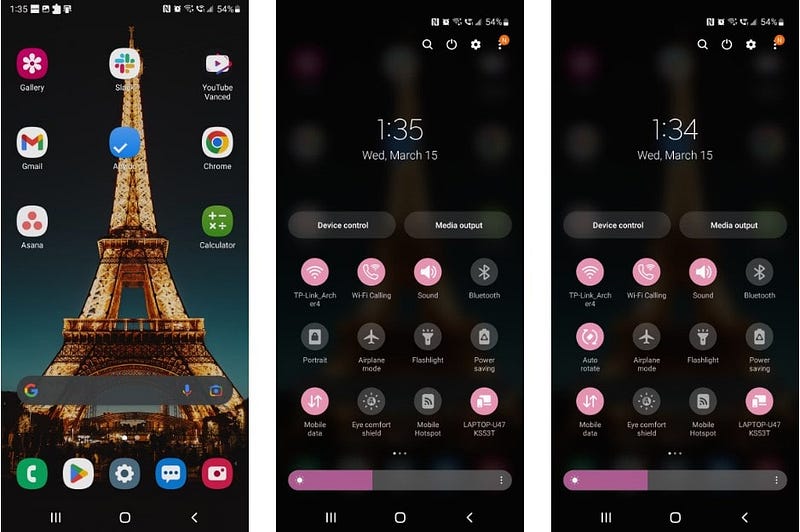
2. إعادة تشغيل الجهاز
يتمثل الإصلاح التالي الأكثر شيوعًا لاستعادة وظيفة التدوير التلقائي على هاتف Android في إجراء إعادة التشغيل. يُمكن أن تؤدي إعادة التشغيل السريعة إلى إصلاح أي خلل مُؤقت يمنع وظيفة أو أكثر من وظائف النظام من العمل.
لإعادة تشغيل هاتفك ، اضغط مع الاستمرار على زر التشغيل. بعد ذلك ، اضغط على إعادة التشغيل ومرة أخرى على إعادة التشغيل. على الرغم من أنَّ التدوير التلقائي قد يبدأ في العمل بعد إعادة التشغيل ، إلا أن المشكلة يُمكن أن تظهر مرة أخرى ، مما يتطلب عمليات إعادة تشغيل مُتعددة.
3. تحقق من المشكلات المُتعلقة بتعارض التطبيق
في بعض الأحيان ، قد يتوقف التدوير التلقائي عن العمل لتطبيق مُعين. على سبيل المثال ، غالبًا ما يواجه تطبيق YouTube لـ Android مشكلات في اكتشاف اتجاه الهاتف.
من المُحتمل أن يتم إصلاح الخلل المنتشر في التحديثات الأحدث. ومع ذلك ، إذا لم يساعد تحديث التطبيق ، فجرّب هذا الحل البديل. مع فتح فيديو YouTube ، اسحب لأعلى للتبديل إلى وضع ملء الشاشة واسحب لأسفل لاستعادة الوضع الرأسي. هذه نصيحة مُفيدة لتطبيق YouTube إذا كان التدوير التلقائي يعمل بطريقة أخرى.
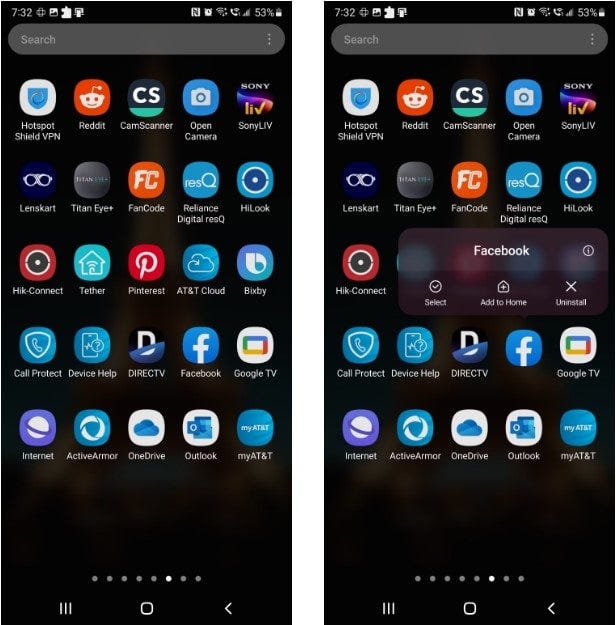
بالإضافة إلى ذلك ، إذا قمت مؤخرًا بتثبيت مجموعة من التطبيقات ، فتحقق مما إذا كان هناك تعارض في التطبيق. قد تتعارض بعض التطبيقات مع إعدادات هاتفك ، مثل التدوير التلقائي. حاول إلغاء تثبيت أحدث التطبيقات المثبتة وأعد تشغيل هاتفك لمعرفة ما إذا كان قد تم حل المشكلة أم لا. تحقق أيضًا مما إذا كنت قد قمت بتعطيل التدوير التلقائي للتطبيقات الفردية. تحقق من السطوع التكيُّفي لا يعمل في Android؟ إليك كيفية إصلاحه.
4. لا تلمس شاشتك أثناء التدوير
يُتيح لك Android تعطيل التدوير التلقائي مُؤقتًا بضغطة طويلة على الشاشة. على سبيل المثال ، إذا كنت بحاجة إلى تغيير اتجاه الهاتف دون تشغيل التدوير التلقائي ، فاضغط مع الاستمرار على الشاشة ثم قم بالتدوير.
هذا أمر شائع عند استخدام متصفح الويب. فقط تأكد من عدم لمس الشاشة أثناء تدوير هاتفك ، وسيبدأ التدوير التلقائي.
5. استخدام تطبيق من جهة خارجية للتحكم في تدوير الشاشة
تطبيق التحكم في تدوير الشاشة مُخصص للأجهزة التي تعمل بشكل جزئي. يكون مفيدًا إذا كان الجزء العلوي من شاشة الهاتف لا يعمل ولا يمكنك الوصول إلى الإعدادات السريعة. يُمكنك استخدام هذه التطبيقات كبديل لميزة التدوير التلقائي على Android.
يُعد Control Screen Rotation تطبيقًا شائعًا للتحكم في التدوير على نظام Android مع أكثر من خمسة ملايين عملية تنزيل. يُتيح لك تغيير اتجاه الشاشة تلقائيًا بناءً على اتجاه المستشعر أو القيام بذلك يدويًا. يتضمن أيضًا ميزة تراكب يدوية لتغيير اتجاه الشاشة من لوحة الإشعارات.
استخدام التطبيق سهل بما فيه الكفاية. افتح التطبيق واضغط على بدء الخدمة. قم بتعيين تحديد اتجاه الشاشة على اتجاه المستشعر ، ثم لتنشيط التراكب ، قم بتمكين مفتاح التبديل بجوار إضافة زر إلى الإشعارات لإيقاف الخدمة.
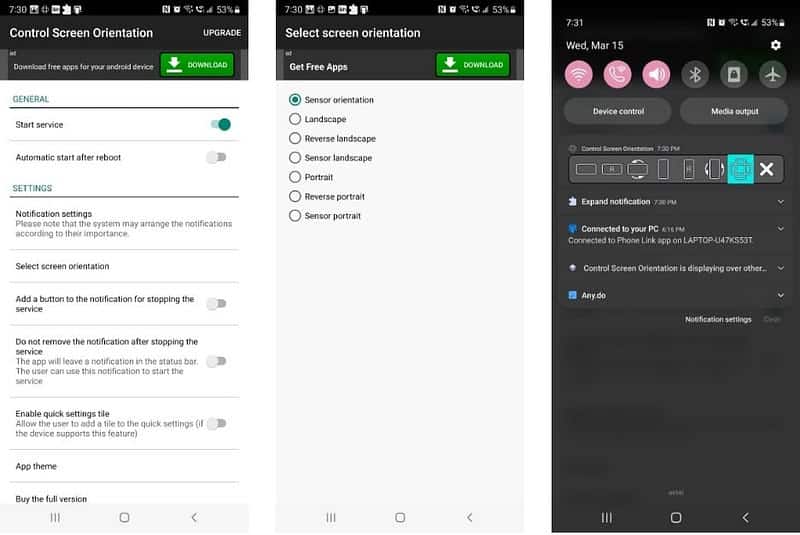
كما أنه يدعم الاتجاه الأفقي العكسي والاتجاه العمودي ، وإذا قمت بالترقية إلى الإصدار الاحترافي ، يُمكنك إضافة لوحة التدوير التلقائي إلى لوحة الإعدادات السريعة والتخلص من الإعلانات.
تنزيل: Control Screen Rotation (مجانًا ، تتوفر عمليات شراء داخل التطبيق)
6. إجراء إعادة ضبط المصنع
إذا كنت لا ترغب في استخدام تطبيق تابع لجهة خارجية ، على الرغم من أنه حل مُمتاز لسبب ما ، فقد تكون إعادة تعيين إعدادات المصنع هي خيارك الأخير. ستؤدي إعادة ضبط المصنع إلى محو بيانات جهاز Android الخاص بك وتنظيفه واستعادته إلى حالة المصنع.
هناك ثلاث طرق لإعادة ضبط Android على إعدادات المصنع. بغض النظر عن الطريقة التي تختارها ، تأكد من إنشاء نسخة احتياطية للبيانات حيث لن تتمكن من استعادة البيانات المحذوفة على Android بعد إعادة ضبط المصنع. تحقق من كيفية تأمين هاتف Android الخاص بك قبل إرساله للإصلاح.
إصلاحات عند توقف التدوير التلقائي عن العمل
يُمكن أن يتوقف التدوير التلقائي على Android عن العمل إذا تم تعطيل الوظيفة في الإعدادات السريعة. في أوقات أخرى ، يُمكن أن تكون مشكلة خاصة بالتطبيق أو ناتجة عن تعارضات في تطبيقات الجهات الخارجية. إذا استمرت المشكلة ، فمن المفترض أن يساعد تطبيق التحكم في التدوير المُخصص في استعادة وظيفة التدوير التلقائي حتى تجد حلًا دائمًا. يُمكنك الإطلاع الآن على هل من الآمن تعطيل Android System Intelligence؟







